Bildiğiniz gibi CDN (Content Delivery Network) içerik dağıtım ağı anlamına geliyor. Web sitemizin içeriğini, Dünya üzerindeki farklı sunuculara dağıtıyor. Böylece ziyaretçiler kendine en yakın sunucudan, hızlı bir şekilde web sitesine erişiyor.
“Ben sadece Türkiye’de hizmet sunuyorum” diye düşünüyorsanız yanılıyorsunuz. CDN kullandığınızda, web sitenize diğer ülkelerden trafik geldiğini göreceksiniz. Bu da SEO’ya doğrudan etki ediyor.
Ben, kısa süre önce Quic Cloud CDN hizmetini kullanmaya başladım. Çok memnun kaldım ve site hızında gözle görülür bir artışa şahit oldum.
Ayrıca çok uzak ülkelerden siteme erişim hızı ciddi anlamda arttı.

Quic Cloud CDN Nedir?
Quic Cloud LiteSpeed Cache ile birlikte çalışan bir CDN servisidir. Apache, Nginx gibi diğer web sunucularıyla da uyumludur. LiteSpeed Technologies, Inc. tarafından kullanıma sunulmuştur.
İsmini Google’ın yeni geliştirdiği Quic protokolünden almaktadır. QUIC protokolü HTTP/3 olarak ta bilinmektedir. Geleneksel TCP bağlantısı yerine UDP protokolünü kullanarak sunucu ve tarayıcı arasındaki bağlantıyı hızlandırmaktadır.
Quic Cloud’un Sunduğu Hizmetler
Quic Cloud CDN:
Quic Cloud içerik dağıtım ağı sayesinde dünya üzerindeki sunuculardan web sitenize erişimi hızlandırır. Diğer CDN hizmetlerinden farklı olarak dinamik içeriğin yanı sıra statik içeriği de CDN üzerinden sunar. Ayrıca LiteSpeed Cache ile senkronize çalışır.
Image Optimization:
2010 yılında Google WEBP görsel formatını hizmete sundu. Böylece resimler görüntü kaybı olmadan sıkıştırılarak dosya boyutları küçüldü. Site hızları da böylece arttı. Image Optimization resimleri WEBP formatına otomatik olarak dönüştürür ve yayınlar. Bu işlem LiteSpeed sunucuları tarafında yapılır. Böylece sitenizde herhangi bir işlem yükü oluşmaz.
Critical CSS (CCSS):
Low Quality Image Placeholder (LQIP):
Quic Cloud Sunucu Lokasyonları
Quic Cloud’un Dünya genelinde yayılmış datacenter’larını aşağıdaki resimde görebilirsiniz. Evet doğru gördünüz Quic Cloud’un Türkiye’de, Kocaeli bölgesinde bir datacenter’ı bulunmaktadır. IP adresi 213.159.1.75 sunucu ismi srv.lsws-srv.com’dur. Tabi ki birden fazla IP ve sunucusu bulunabilir. CMD komut isteminde “tracert siteadresiniz.com” komutunu kullanarak siz de sunucu bilgilerini görebilirsiniz.
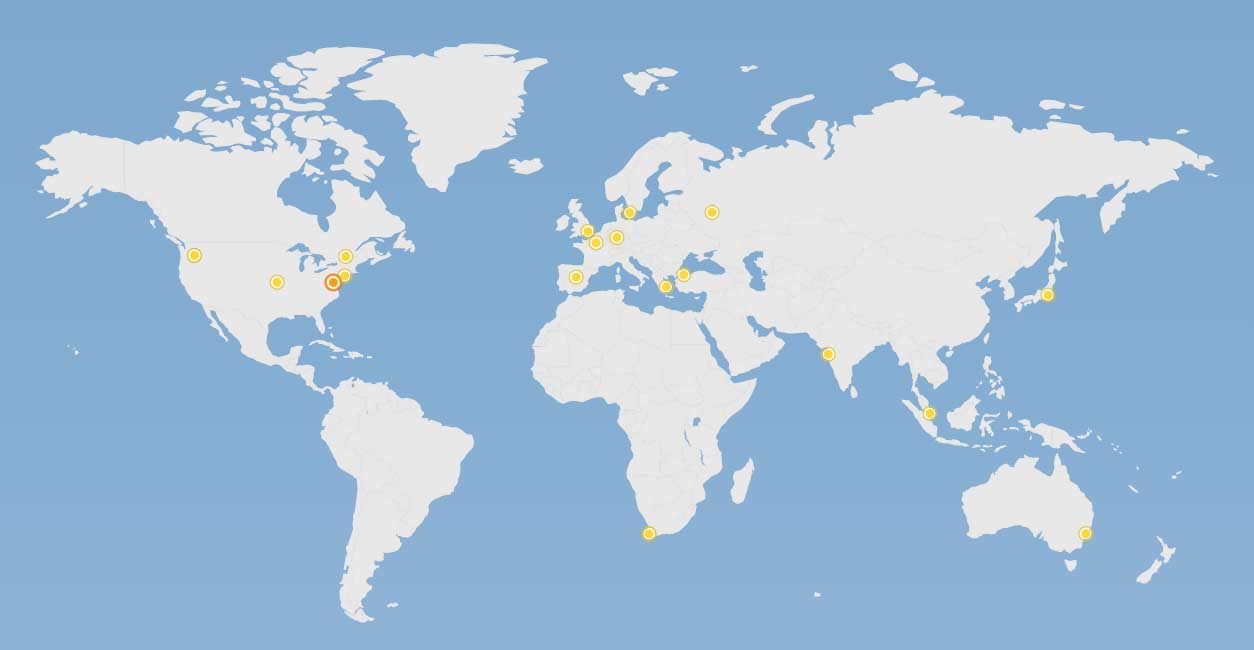
Quic Cloud Ücretleri
Quic Cloud ücretlendirmesi kredi usulüne dayanıyor. Aldığınız kredileri kullanmak istediğiniz hizmetlere bölebiliyorsunuz. Quic Cloud her ay ücretsiz kota tanımlıyor. Aylık tanımlanan ücretsiz kullanım kotası ise şu şekilde:
CDN: 5 GB
Image Optimization: 5000 Image
CCSS: 500 CSS
LQIP: 500 Images
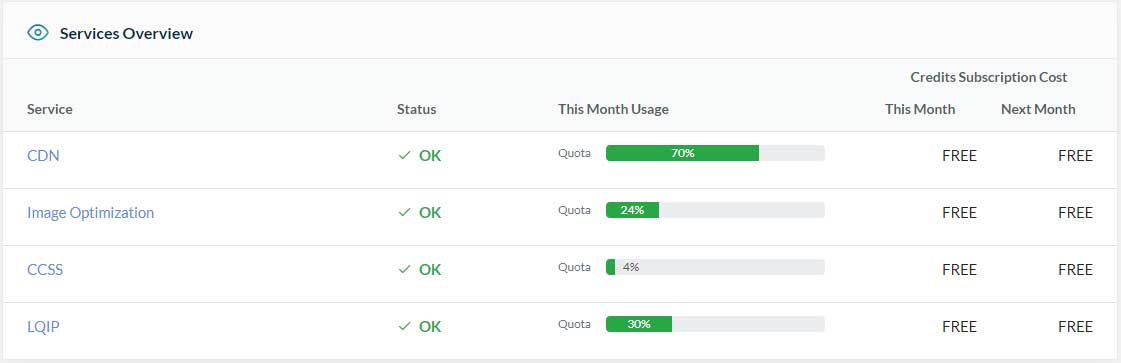
Quic Qloud ücretleri de çok çok uygun. Örneğin 5$ a aldığınız 5000 kredi ile, 5 GB olan CDN hizmetini 500 GB’a çıkartabiliyorsunuz.
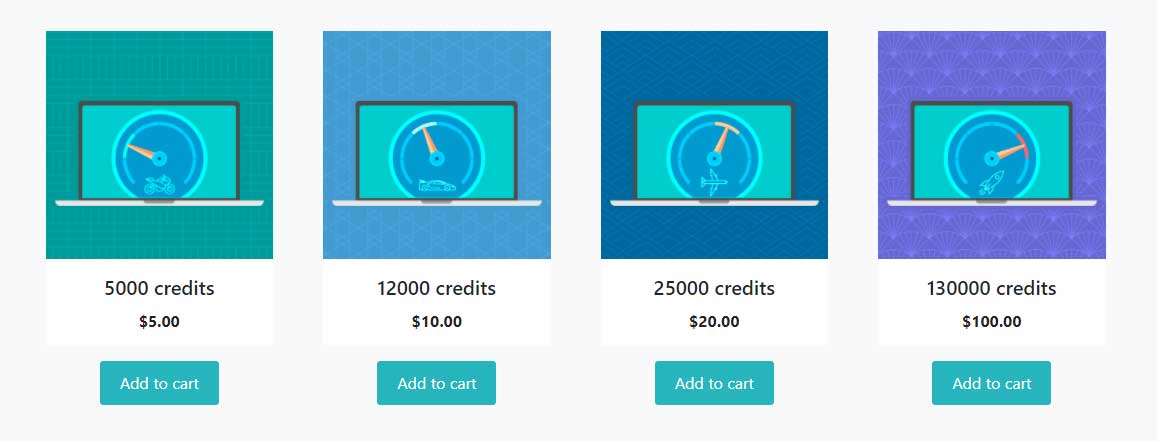
Quic Cloud Avantajları
- Quic Cloud, LiteSpeed Cache ile birlikte senkronize çalışır. Böylece önbellek temizleme işlemleri daha stabil çalışır.
- Quic Cloud CDN’in Türkiye’de datacenter’ı bulunur. Diğer birçok CDN hizmetinin Türkiye’de datacenter’ı bulunmuyor.
- Quic Cloud ücretleri diğer CDN ücretlerine göre daha uygundur.
- Quic Cloud HTTP/3 protokolünü kullanarak sitenizi sunar.
- Kritik CSS oluşturma gibi ek hizmetleri vardır.
- Entegre Google reCAPTCHA özelliği sayesinde saldırı durumunda siteniz hizmet vermeye devam eder.
Quic Cloud CDN Kurulumu
- Öncelikle bir Quic Cloud hesabı oluşturun. Web site ekleme işlemi, LiteSpeed Cache eklentisi üzerinden yapılacak.
- LiteSpeed Cache eklentisini kurun. LiteSpeed Cache ile ilgili detaylı bilgi ve ayarları için LiteSpeed Cache ayarları isimli makalemi inceleyebilirsiniz.
- Menüden “LiteSpeed Cache – General” ayarlarına gidin ve “Request Domain Key” butonuna basın. Bir kaç dakika bekledikten sonra sayfayı yenileyin. Alanın otomatik olarak dolduğunu göreceksiniz.
- Server IP kısmına sunucunuzun IP adresini yazın. Eğer sunucunuzun IP adresini bilmiyorsanız “Check my public IP from Doapi.us” bağlantısına tıklayın. Emin olmak için bilgisayarınızdan CMD komut istemini açarak “ping siteadresiniz.com” komutunu girin. Çıkan IP adresi web sitenizin IP adresini işaret eder. Paylaşımlı sunucularda “Check my public IP from Doapi.us” gerçek sonucu veremeyebilir.
- “Save Changes” butonuna basarak değişiklikleri kaydedin.
- Ardından “Link to QUIC.cloud” butonuna tıklayarak hesabınıza bağlantı sağlayın.
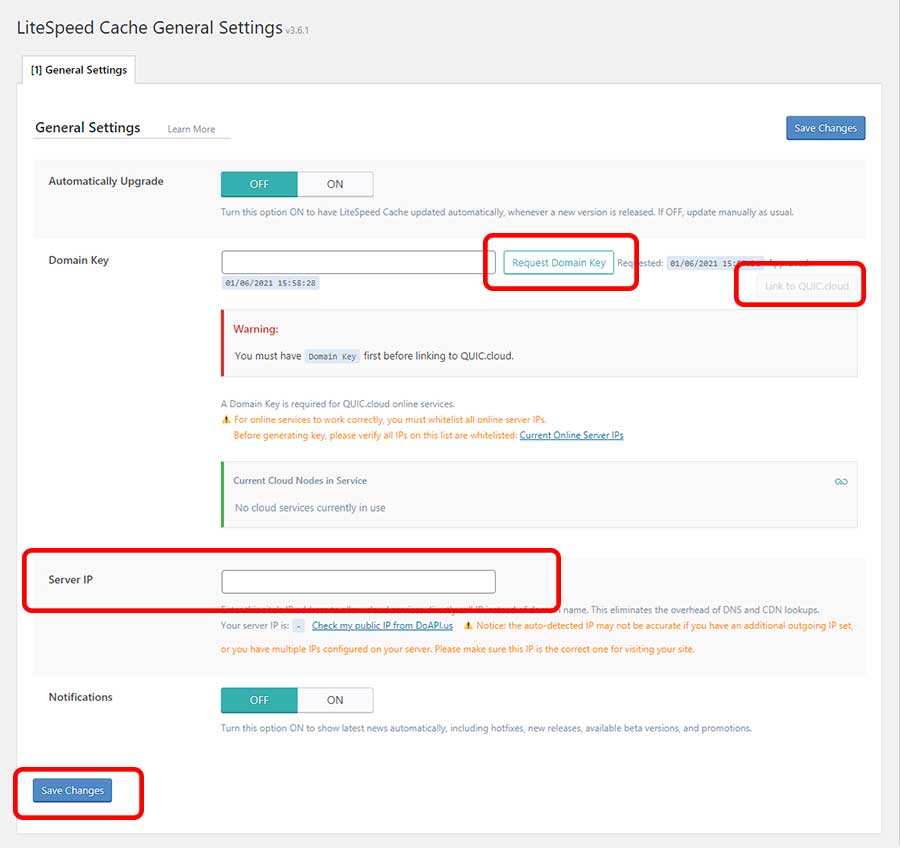
- Quic Cloud hesabınızda üst menüde bulunan “My Domains – Site isminiz – Settings” menüsüne giderek Server IP alanına IP adresinizi ekleyin ve kaydedin.
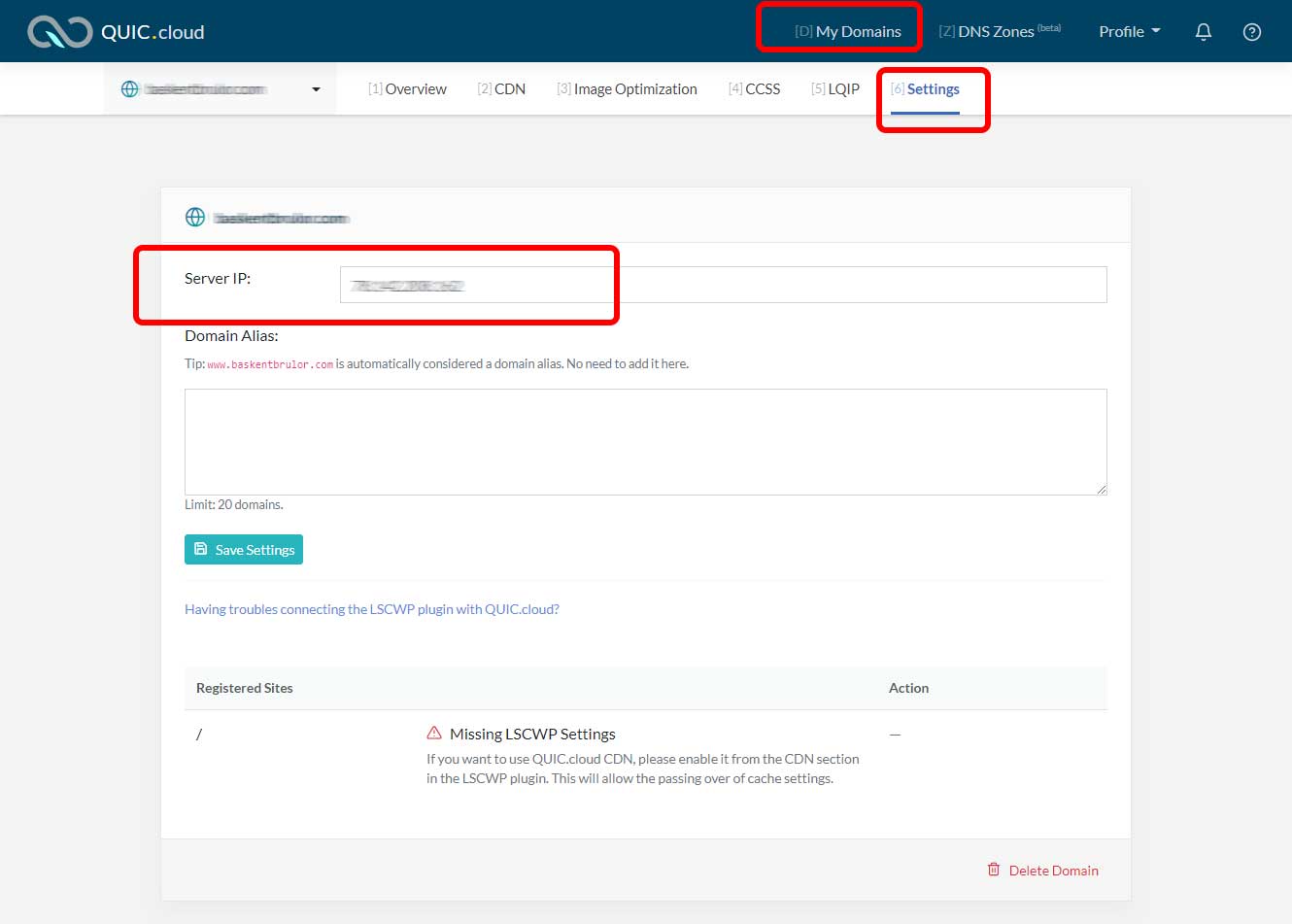
- Yine üst menüde bulunan “DNS Zones” bağlantısına tıklayın. “Add New Domain to DNS Zones” butonuna basarak web sitenizi başında www olmadan ekleyin.
- Tıpkı Cloudflare’de olduğu gibi Quic Cloud sitenizi tarayacak ve gerekli DNS bilgilerini otomatik çekecek. Tarama işlemi bittikten sonra “Enable and add recorts” butonuna basın.
- Son olarak size verdiği NS adreslerini alan adınızın NS adresleri ile değiştirin. Nasıl yapacağınızı aşağıda inceleyebilirsiniz.
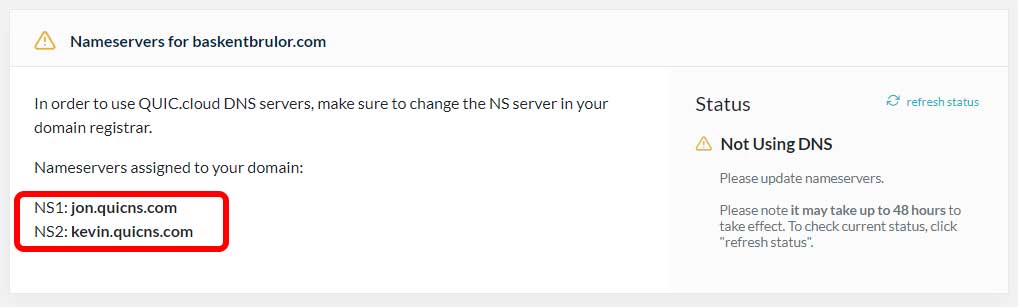
Quic Cloud Name Server ayarları
1. Alan adı sağlayıcı adresine giderek “Giriş” yapın.
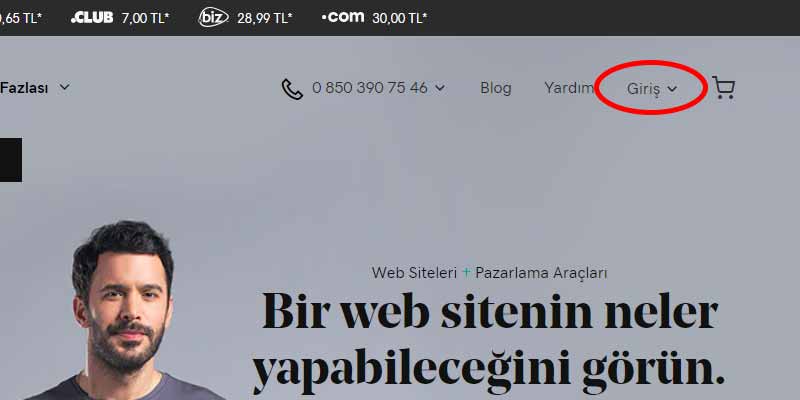
2. Değiştirmek istediğiniz alan adınızın karşısındaki “DNS” butonuna basın.
4. Daha önce not aldığınız “ad sunucularını” bu alana girip kaydedin. NS adreslerinin değişmesi 8 saat sürebilir.
Google Cloud Güvenlik Duvarına Quic Cloud IP’lerinin Eklenmesi
- Google Cloud Platform’a giriş yapın. Menüden “VPC Network – Firewall” bağlantısına tıklayın. Ardından “Create Firewall Rule” butonuna basın.
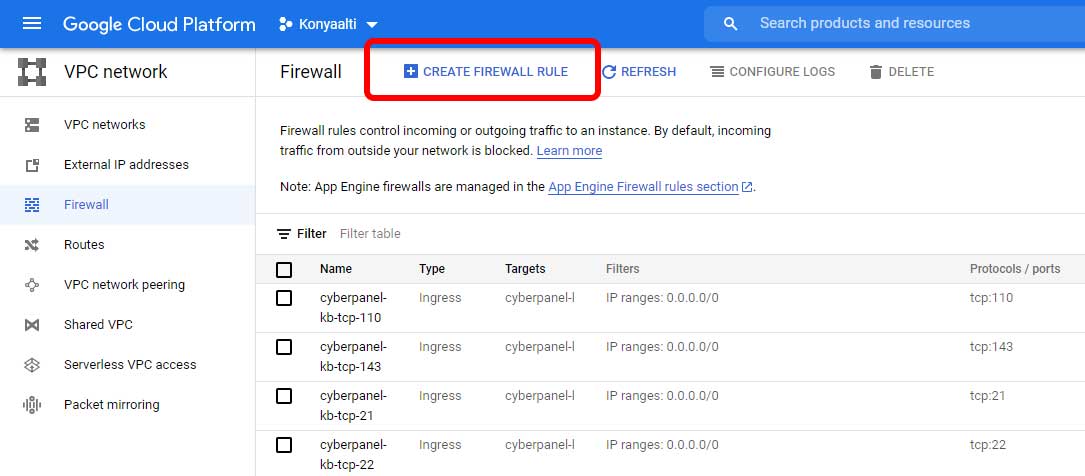
- Oluşturmuş olduğunuz kuralı aşağıdaki gibi ayarlayın. https://quic.cloud/ips adresindeki tüm IP adreslerini “Source ip ranges” alanına girin ve kaydedin.
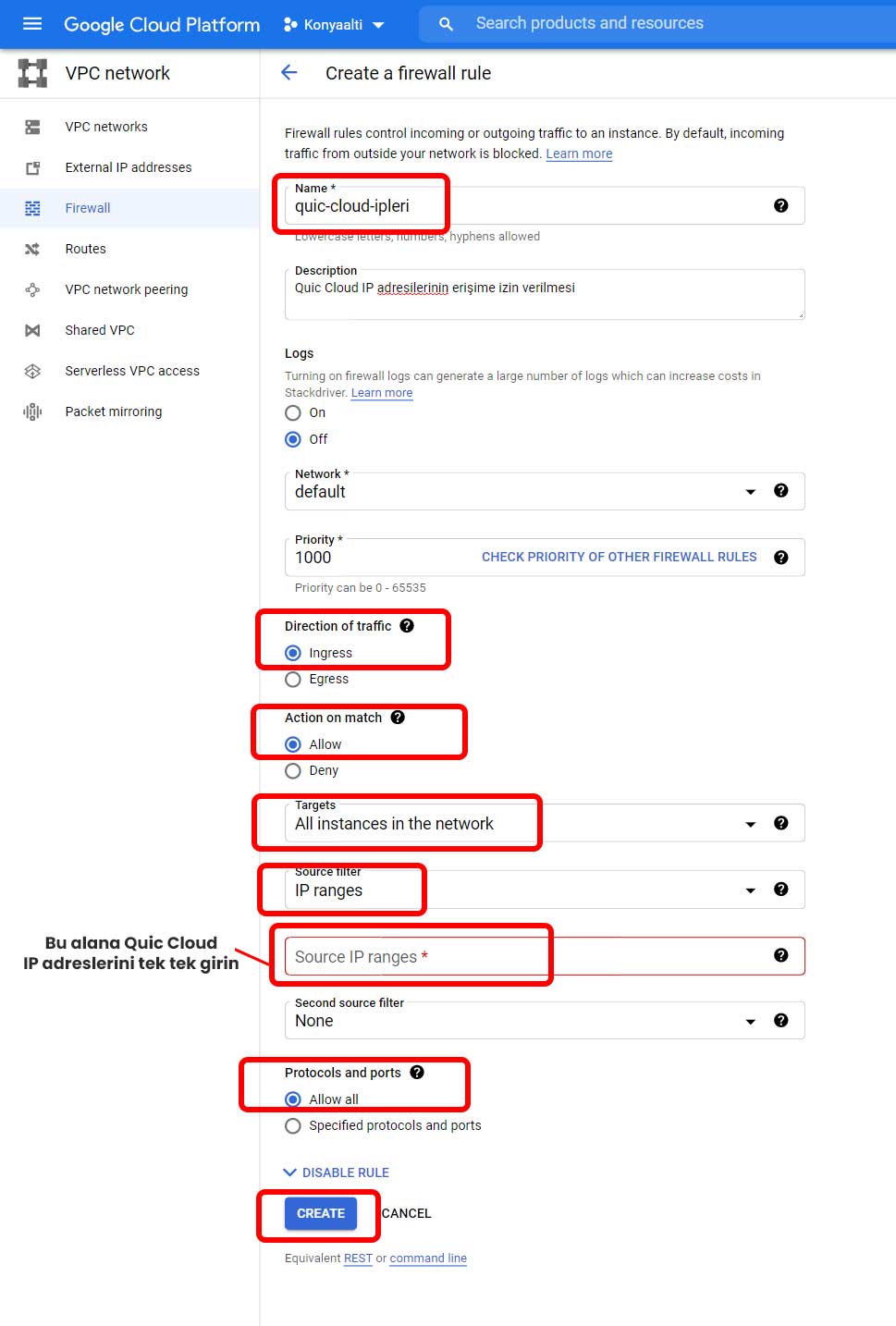
Quic Cloud IP adreslerini Google Cloud Firewall’a ekleme
Quic Cloud Ayarları
CDN Ayarları
- Bypass CDN: Quic Cloud’u devre dışı bırakır ve tüm trafiği web sunucunuza yönlendirir.
- Map Both www/non-www: Hem www, hem de www olmayan alan adlarınızı Quic.Cloud üzerinden yayınlamanızı sağlar.
- Dynamic Cache: Web sitenizin değişken içeriklerini CDN üzerinden sunar.
- Statik Cache: Web sitenizin sabit sayfalarını CDN üzerinden sunar. Bu ayar kapalı iken performans daha iyi olur.
- Connection Type to Origin: Sitenizdeki HTTP bağlantılar HTTP olarak, HTTPS olan bağlantılar HTTPS olarak sunulmaya devam edilir.
- Frontend Force HTTPS: HTTP sayfaları HTTPS olarak yönlendirir. Eğer .htaccess üzerinden yapılandırma yapmamışsanız buradan yönelendirme işlemini yapabilirsiniz.
- reCAPTCHA & WP Brute Force Defence: 2000 üzeri anlık bağlantı olursa Google reCAPTCHA aktif hale gelir ve sitenizi korur. reCAPTCHA için herhangi bir ek koda ihtiyacınız yok. Ayrıca kullanıcı girişi denemesinde 5 kez yanlış deneme olursa reCAPTCHA devreye girer.
- Protect From Bad Visitor: Saldırı altında olduğunuzu düşünüyorsanız bunu açarak reCAPTCHA’nın hemen aktif olmasını sağlayabilirsiniz.
- Restrict XML-RPC requests: WordPress’e uzak bağlantı imkanı sağlayan XML-RPC isteklerini izinsiz giriş olarak (403) yönlendirir. Güvenlik nedeniyle bu ayar mutlaka açık olmalıdır.
- Access Control Allow List: Yukarıdaki ayar için yanlızca izin verilen IP adresleri için uzak bağlantı hizmeti açılır.
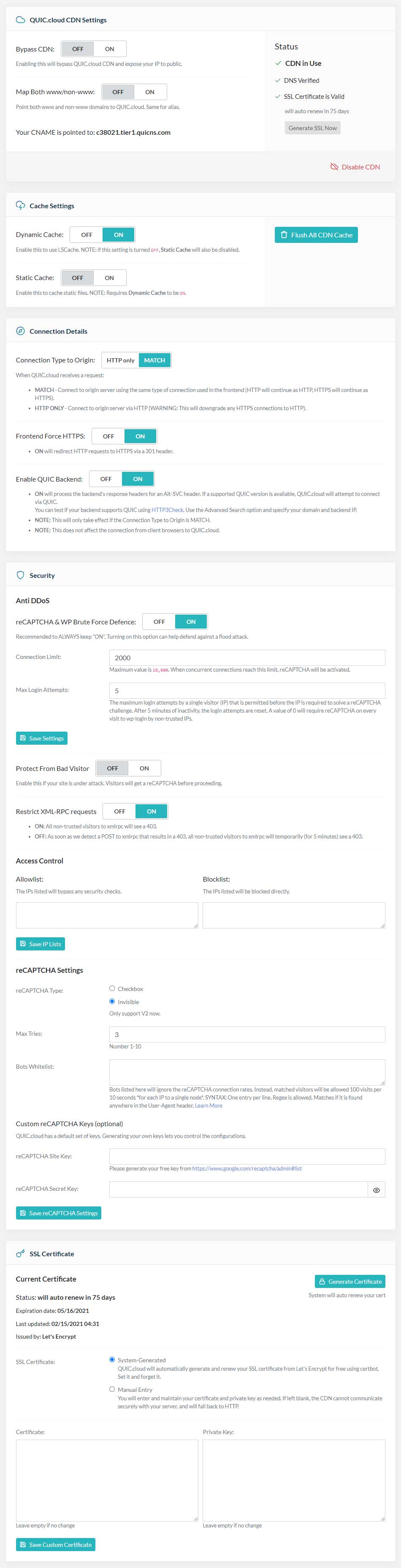
Bu makalenin orijinali, ilk olarak Quic Cloud Kurulumu ve Ayarları sayfasından yayınlanmıştır.


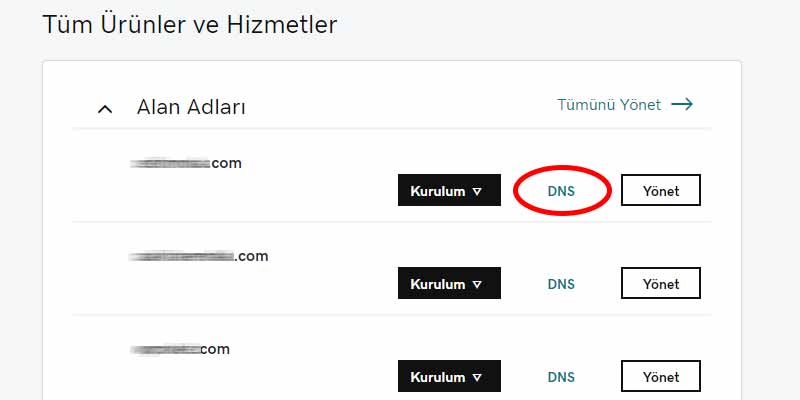
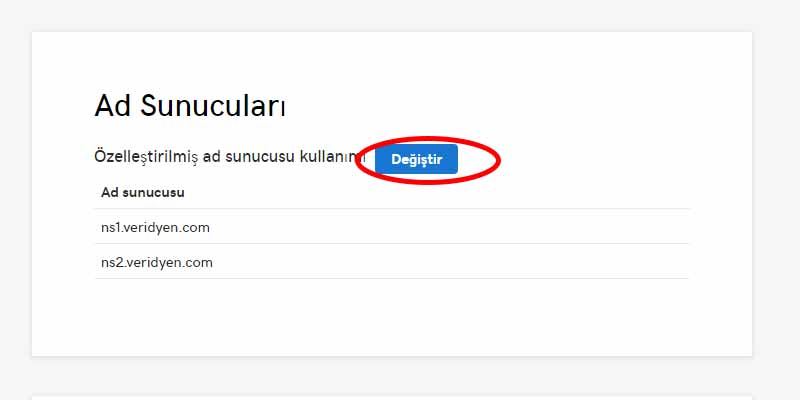
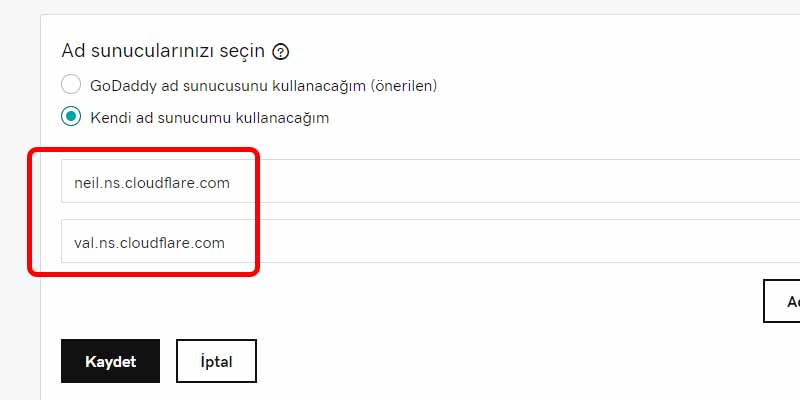



www/non-www
buradaki ayar www bağlantıları alanadı.com adresine yönlendirmez www. etki alanını quick.cloud üzerinde barındırmaya yarar mekalenizi düzeltmenizde fayda var teşekkürler.
Evet doğru söylüyorsunuz, hemen düzeltiyorum. Uyarı için teşekkürler.
eğer cloudflare dns kullanıyorsanız, domain sağlayıcınızdan dns değiştirmeden quic.cloud’un verdiği “c826215.tier1.quicns.com” şeklindeki adresi www ile @ isimleriyle cname olarak ve ‘dns only’ seçerek cloudflare’a ekleyebilirsiniz.
Evet bu şekilde de ekleyebilirsiniz. Fakat web siteniz example.com şeklinde ise yani www kullanmıyorsanız bu yöntemde sorun yaşarsınız. Çünkü CNAME kaydı yalnızca alt etki alanları için oluşturulabilir. www için oluşturmuş olduğunuz CNAME kaydı example.com için geçerli olmaz ve siteniz orijin sunucudan çalışmaya devam eder.
ben quic CDN Name Server adreslerini girmeme rağmen sitemi yönlendiremedim. videoda CNAME ile bağlantı yaptınız. peki NAME Server değiştirmek gerekmiyor mu?
Google Cloud Güvenlik Duvarına Quic Cloud IP’lerinin Eklenmesi
sebebi nedir ? Neden ekliyoruz ? ve şimdi ekleyemiyorum kredi kartı filan istiyor giriş yapmam için .
Quic Cloud pop noktalarını güvenlik duvarına eklenmesi gerekiyor. Google’ın istekleri engellememesi için. Ücretsiz kullanım süreniz dolmuşsa kredi kartı isteyebilir.
Merhaba,
Öncelikle Youtube eğitim videolarınız çok faydalı oldu müteşekkiriz.
Benim sitem www olmadan başlıyor Map Both www/non-www kısmını ‘ON’ yaptım fakat Auto Redirect www/non-www kısmını ne yapmalıyım?
Ayrıca QuicCloud Domain status bölümünde Main Doman altında hem www ile başlayan hem de başında www olmadan site ismim yer alıyor alt alta. (www/non-www option) enable yaptığım için mi? Verification Status non www için failed yazıyor diğeri için ise beklemede. Sanırım bir yerlerde hata yaptım
Merhaba, detaylı olarak incelemeden bir şeyler söylemek çok zor ama www olmayan sitelerde genel olarak sorun yaşanıyor Quic Cloud’da.
Anıl Bey merhaba bilgilendirici içerik için teşekkürler. Quic cloud ve qloudflare her ikisini de kullanmak iyi olur mu, yoksa yalnızca Quick cloud mu kullanmalı?
Bir de qloudflare kullanırsak litespeed cache önbelleği kapatmalı mıyız?
Anıl bey bende bu sorunun yanıtını merak ediyorum. Cevabınızı bekliyorum
Quic Cloud IP lerini girerken IP4 kabul ediyor, IP6 kabul etmiyor. IP4 olarak mı gireceğiz?
Evet IPv4 olarak girmeniz gerekiyor.